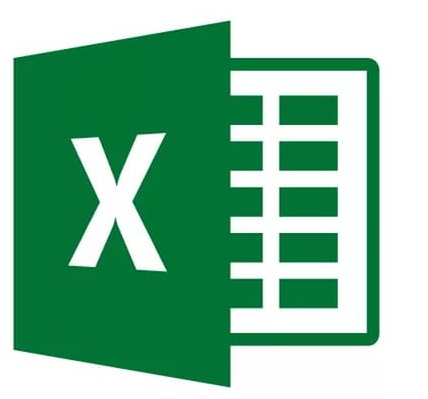Как убрать серый фон текста в Ворде при копировании
При копировании различных текстов из интернета с разных сайтов, часто можно столкнуться с тем, что при вставке текста в Microsoft Office Word он копируется вместе с цветным задним фоном (он может быть разных цветов от серого, желтого или синего до белого и черного). Естественно, сразу же возникает вопрос — как удалить серое выделение на фоне скопированного текста в Word?
Поэтому я решил показать, как убрать серый фон текста в Ворде при копировании.
Как убрать в Ворде выделение текста серым при копировании
При копировании теста в Ворд, он часто вставляется с цветной заливкой на заднем фоне. Как убрать в Ворде выделение текста серым при копировании? Самый простой и быстрый способ, который кроме удаления фона за текстом, еще и приведет стиль теста к более официальному стандарту, а исходный авторский стиль может отличаться. Итак, чтобы удалить задний фон теста в Word, выполняем следующее:
- Выделить нужный кусок текста с фоном
- Перейти во вкладку «Главная» и в подкатегории «Стили» выбрать «Обычный«
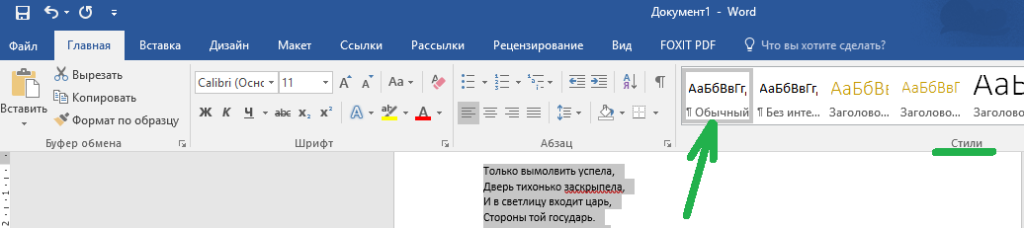
Кроме того, чтобы не устранять неправильное форматирование, можно сразу вставлять скопированный из первоисточника текст без фона. То есть, если в Ворде не убирается выделение текста цветом, тогда можно скопировать и вставить текст сразу без форматирования, и не будет нужны удалять серую заливку текста.
Иными словами, удалить цветной фон текста в Ворде при копировании можно следующим образом: при вставке редактор предлагает несколько способов вставки: «Сохранить исходное форматирование», «Объединить форматирование», «Сохранить только текст». Вот последний вариант нам и нужен — текст будет вставлен без фона, останется только отформатировать его в нужный вид.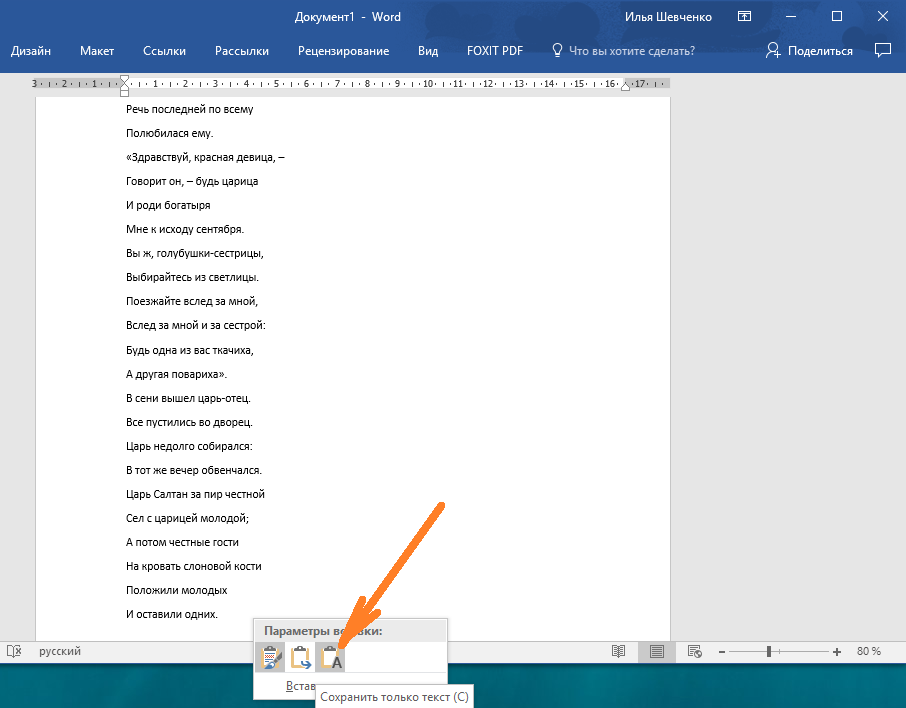
Кроме этого отменить фон листа в Ворде можно и другим способом:
- После того, как вы скопировали текст с сайта, откройте Word и кликните правой кнопкой мыши по странице;
- А далее выберите не просто «Вставить», а в дополнительном подменю «Вставить текст без форматирования»;
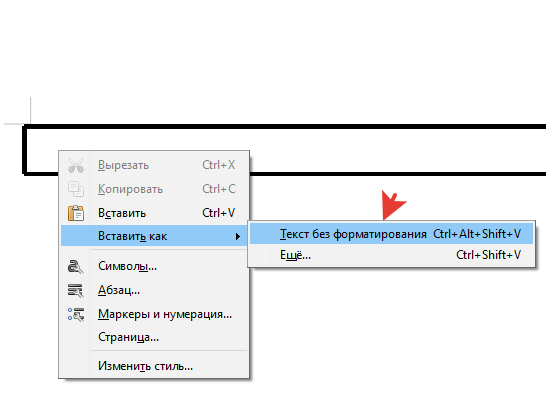
Это позволит вставить скопированный текст без фона на буквах слов в различных версиях Ворда (2003, 2007, а также 2016 и более новых). Теперь вы в курсе, как снять серое выделение фона под текстом в Word при копировании.
Теперь вы в курсе, как убрать цветное выделение скопированного текста цветом в Ворде.